갤럭시 스마트폰 동영상으로 gif 만들기 자세한 방법
내가 찍은 동영상 파일을 gif로 만들고 싶으신가요? 재생 길이와 재생 방향까지 설정해서 간단하게 변경할 수 있는 방법이 있는데 바로 삼성 갤러리 앱을 이용하는 방법입니다.
갤럭시 스마트폰에 기본적으로 설치되어 있는 갤러리 앱에서는 동영상을 gif 애니메이션으로 만들어주는 기능을 제공하고 있습니다. 갤럭시 스마트폰에서 찍은 동영상으로 움직이는 이미지인 gif 파일을 만드는 방법에 대해서 알아보도록 하겠습니다.
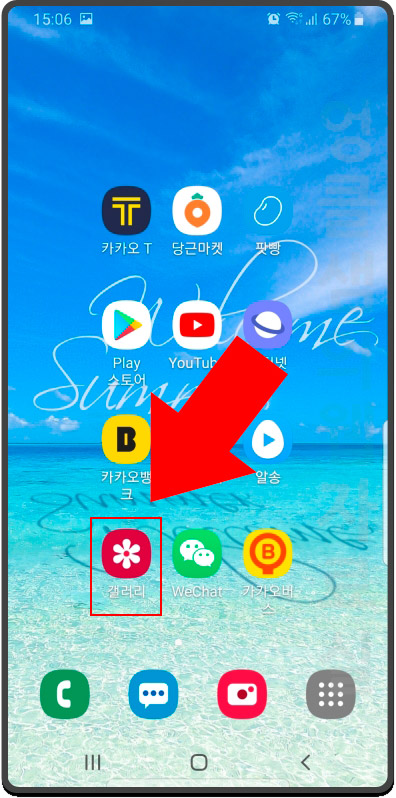
1. 갤럭시 스마트폰에서 갤러리 앱을 실행해 줍니다.
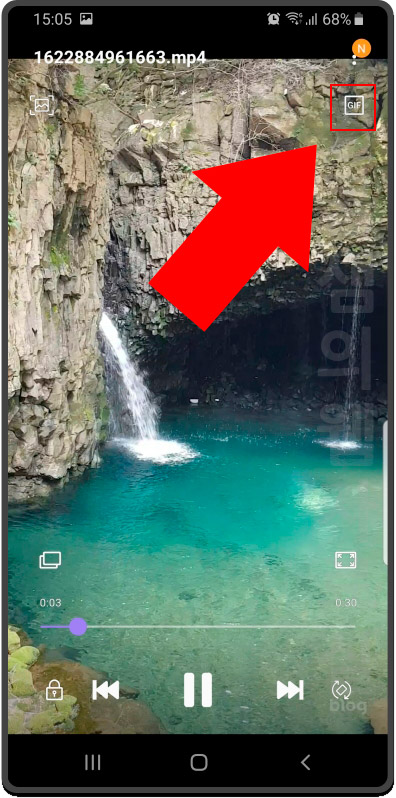
2. 동영상을 재생시킨 후 화면을 터치하면 오른쪽 위에 gif 표시가 뜹니다. 클릭!
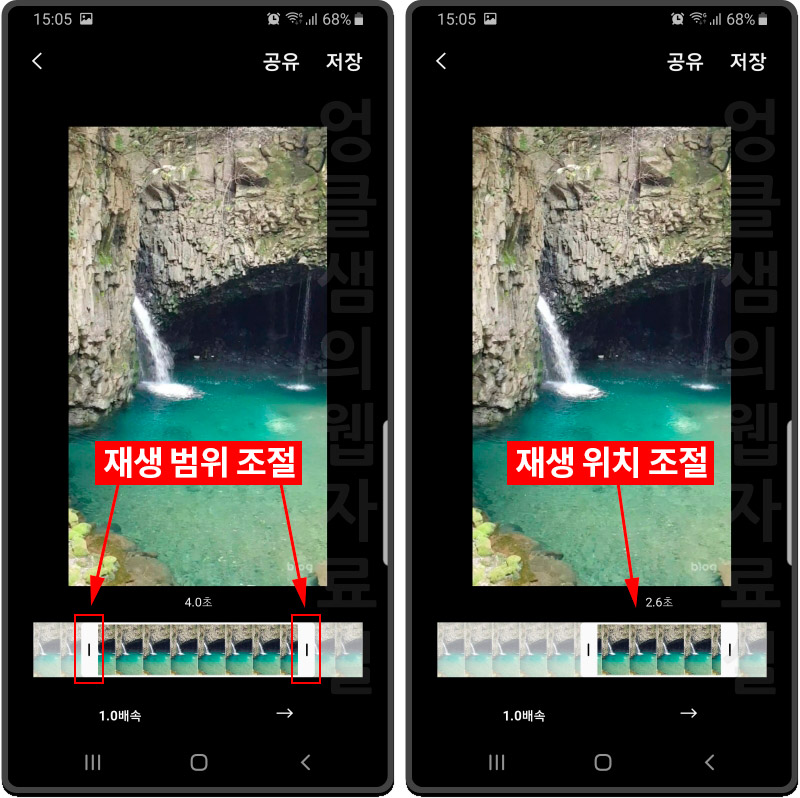
3. gif 이미지 편집 화면이 나오면 양쪽 끝의 버튼으로 재생 시간을 조절하실 수 있으며 영역을 드래그해서 재생 위치를 선택하실 수 있습니다.
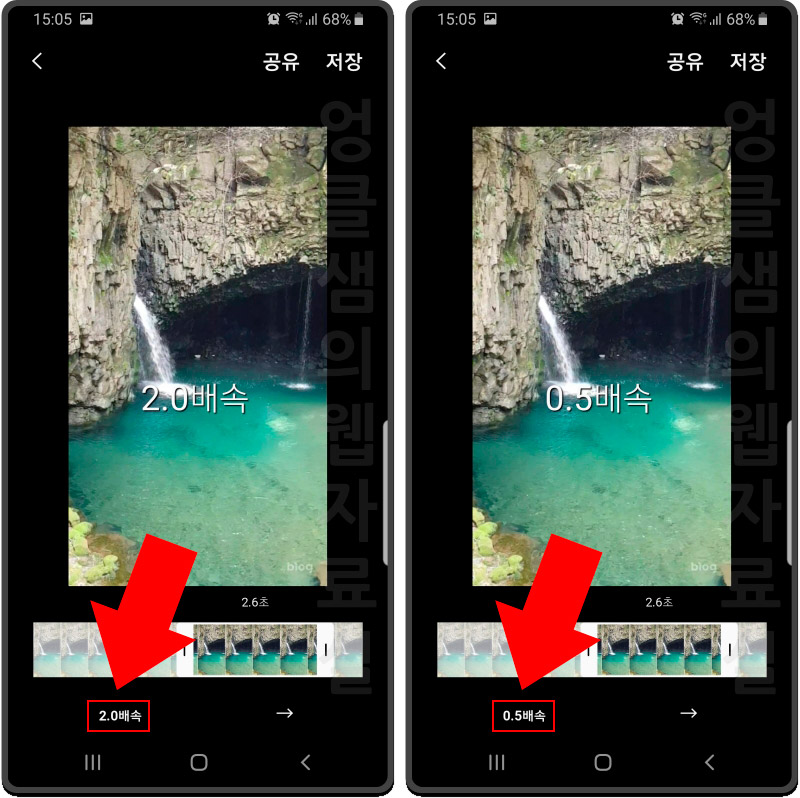
4. 배속도 설정할 수 있는데 기본 1배속이며 왼쪽 하단 배속 버튼을 눌러 2배속으로 빠르게, 혹은 0.5배속으로 느리게 설정이 가능합니다.
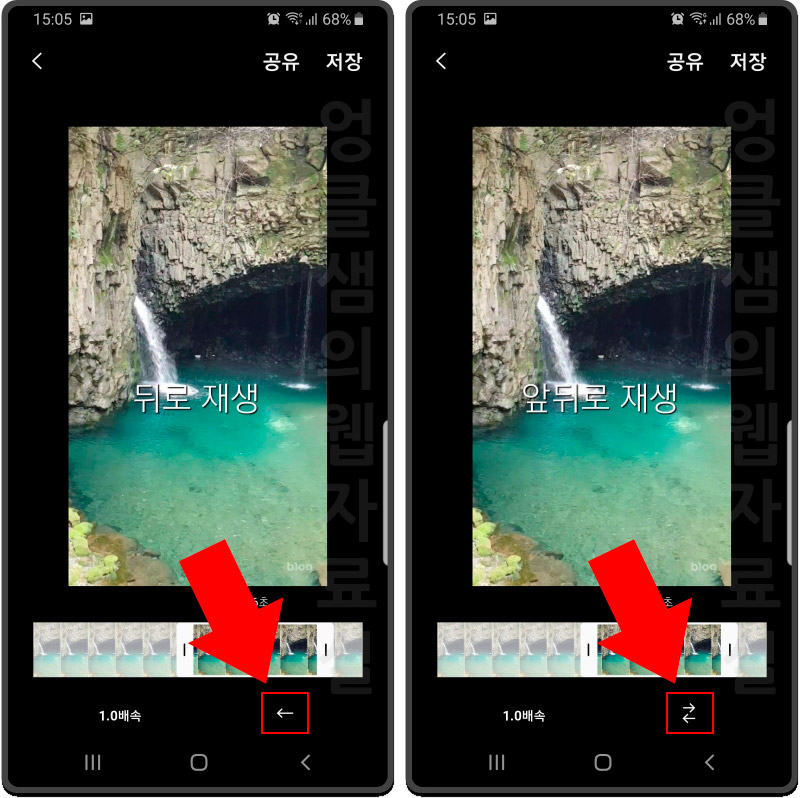
5. 재생 방향도 설정할 수 있는데 기본 앞으로 재생되며 오른쪽 아래 버튼을 눌러 뒤로 재생(역재생)이나 앞뒤로 재생을 선택하실 수 있습니다.
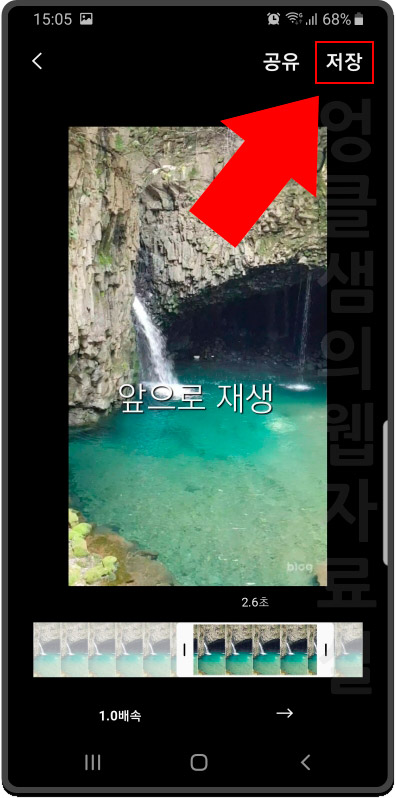
6. 모든 설정을 마치고 저장 버튼을 누르면 바로 저장이 됩니다.
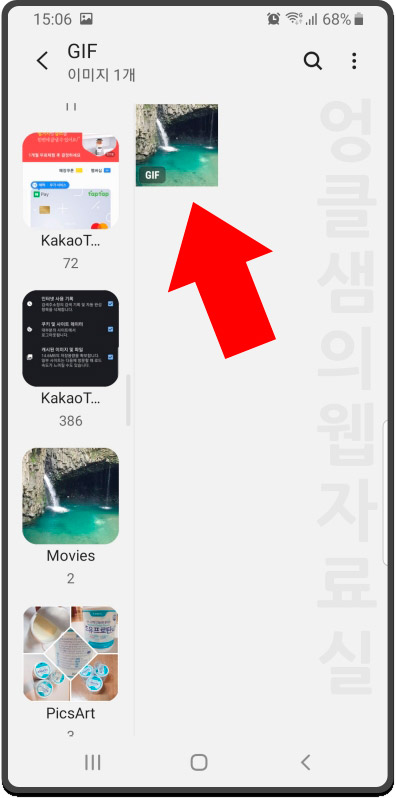
7. 갤러리 앱 GIF 폴더에 gif 파일로 저장이 됩니다.

8. 갤럭시 스마트폰으로 간단하게 만들어본 gif 샘플 파일입니다. 이런 식으로 내가 가진 동영상으로 움직이는 이미지를 만드실 수 있습니다.
추가로 갤럭시 카메라 앱으로 바로 찍으면서 gif 만드는 방법에 대해서 알아보세요.





댓글